Das SS-Dienstprogramm wird verwendet, um Sockets zu untersuchen. Es wird verwendet, um Socket-Statistiken auszugeben, um Informationen wie den Befehl netstat anzuzeigen. ss zeigt Statistiken für TCP, UDP, UNIX und Raw-Sockets an. Es kann mehr TCP- und Statusinformationen anzeigen.
In diesem kurzen Artikel werde ich die Verwendung und Beispiele von ss-Befehlen zeigen.
ss-Befehlssyntax
Der Befehl ist einfach zu verwenden. Sie können ss mit Optionen und Filtern eingeben.
$ ss [options] [ FILTER ]
ss-Hilfe
Um sich über Befehlsoptionen und Filter zu informieren,
$ ss --h
Mann des SS-Kommandos
Sie können mehr über ss auf seiner Handbuchseite erfahren. Geben Sie folgenden Befehl ein.
$ man ss
Alle TCP/UDP/UNIX-Socket-Verbindungen anzeigen
Um alle Arten von Verbindungen mit gesendeten und empfangenen Bytes, Quelle und Ziel anzuzeigen, verwenden Sie einfach den Befehl ss wie unten.
$ ss
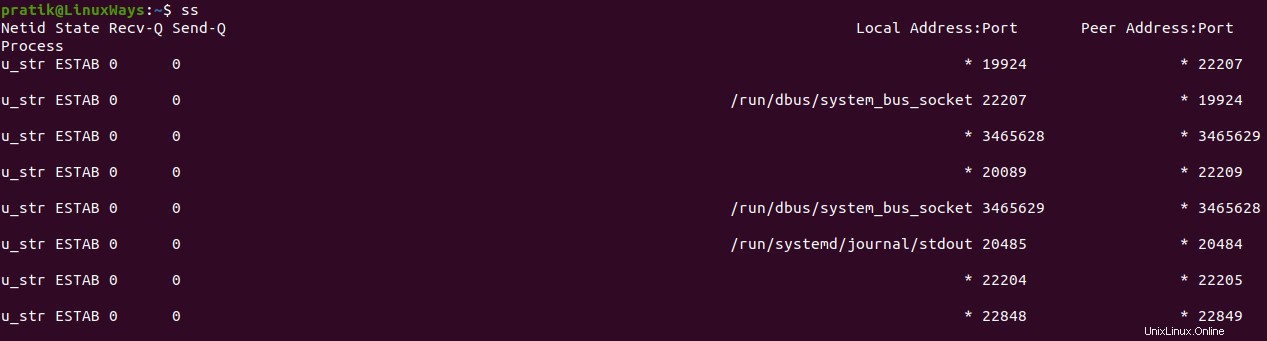
Auflistung aller lauschenden TCP-Ports
Um alle lauschenden Adressen und Dienste aufzulisten, verwenden Sie die Option -lt.
$ ss -lt
Um alle Listening-Adressen und Ports aufzulisten, verwenden Sie -ltn, hier steht l für Listening, t für TCP und n für die Anzeige von Port Not Service.
$ ss -ltn
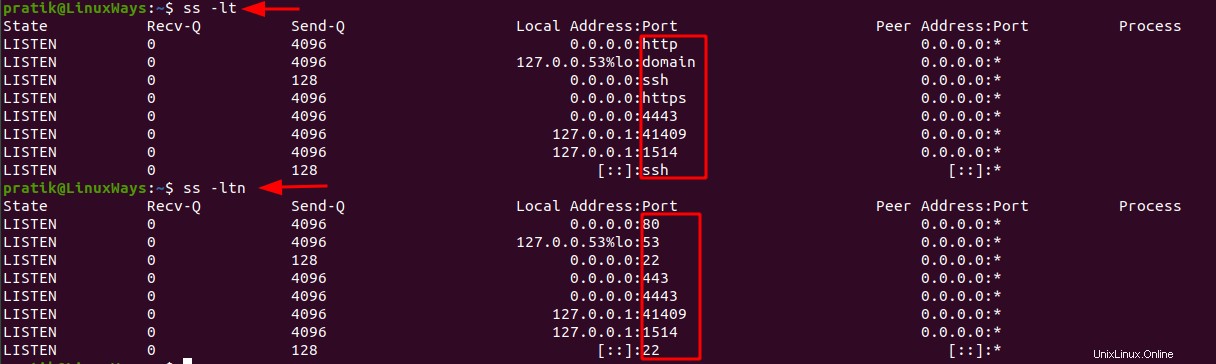
Nur UDP-Verbindung anzeigen
Um nur UDP-Verbindungen anzuzeigen, verwenden Sie die Option -u wie unten gezeigt. -a Zeigt sowohl lauschende als auch nicht lauschende Sockets an.
$ ss -ua

Alle TCP/UPD-Listening-Verbindungen mit Benutzernamen anzeigen
Dies ist der wichtigste Befehl. Ich habe es auch oft benutzt. Hier -t für die TCP-Verbindung, u für UDP, l für das Abhören, p für den Prozess, der Socket verwendet, a für alle und n für die Auflistung des Ports, nicht des Dienstnamens.
In der folgenden Ausgabe sehen Sie Benutzer, PID und Quelle, Ziel für die Verbindung.
$ sudo ss -tulpan | grep -i list
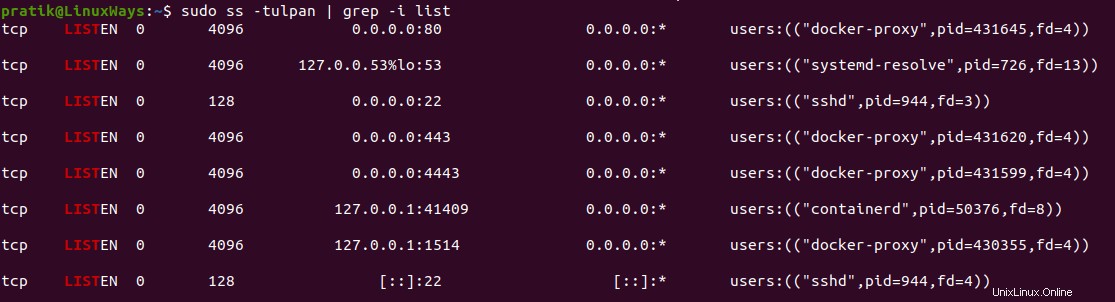
Vom Socket verwendeter Speicher
Manchmal müssen wir sehen, welcher Socket wie viel Speicher verwendet. Verwenden Sie dazu den Befehl ss mit der Option -m wie unten beschrieben.
$ ss -mt
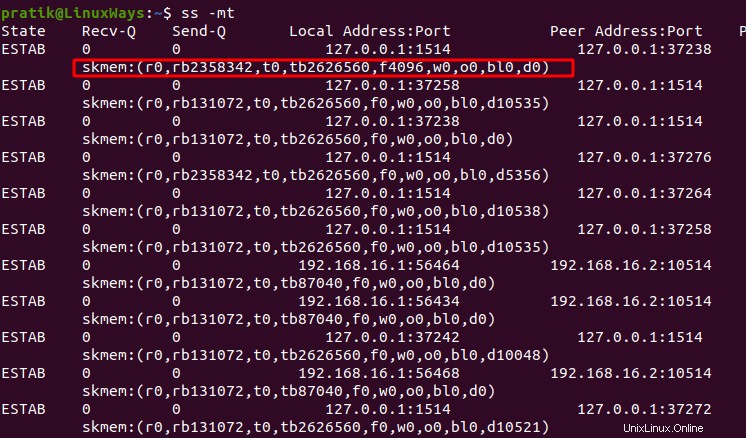
IPv4- und IPv6-Sockets auflisten
Um alle IP4-Verbindungen anzuzeigen, verwenden Sie -4 und für IPv6 verwenden Sie -6.
$ ss -4

$ ss -6

Zusammenfassung der Socket-Verbindung anzeigen
Um eine Zusammenfassung der Socket-Verbindung anzuzeigen, verwenden Sie einfach die Option -s. Es zeigt Gesamte hergestellte, geschlossene, verwaiste, Zeit wartende Verbindung.
$ ss -s
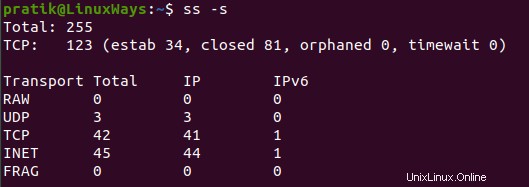
Schlussfolgerung
Sie haben eine Vorstellung davon, wie Sie die Socket-Verbindung mit dem Befehl ss überwachen können. Diese Befehle werden häufig beim Ausführen Ihres Systems oder Ihrer Anwendungen verwendet. Danke, dass Sie hergekommen sind.